
精品为您呈现,快乐和您分享!
收藏本站
应用简介
TheSage是一款免费英语词典,词汇量达20万,几乎涵盖所有行业,软件内置独特的搜索系统。是专业英语学习的好工具。有需要的用户可以下载使用。
TheSage是一款免费英语词典,词汇量达20万,几乎涵盖所有行业,软件内置独特的搜索系统。是专业英语学习的好工具。有需要的用户可以下载使用。
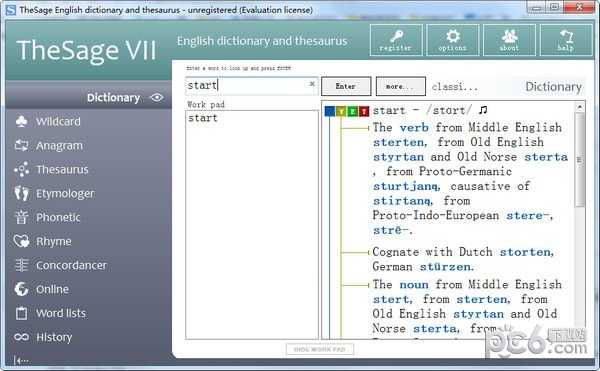
软件特点
1.TheSage提供的英语词典功能
2.可以帮助您在软件上分析单词和句子
3.支持输入文字查看详细解释
4.支持发音功能,可以朗读单词
5.拥有最方便的关联功能,无需输入完整的单词
6. 输入单词时,可在输入中途显示词汇。
7. 就像打字一样
8. TheSage包含大量英语词汇
9. 拥有日常和专业科学词汇
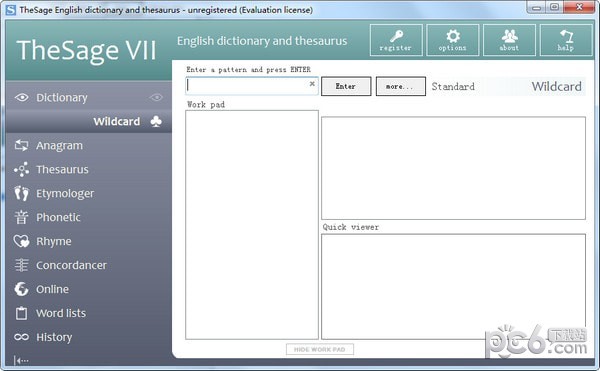
特征
1.综合词典:
支持电子纸查看、经典视图、复古视图、拼写助手等功能
2.支持标准搜索、正则表达式搜索和两种通配符搜索
3. 超过25万个词汇
4、超过150万条释义信息,详细阐述同义词、近义词、反义词、派生词等复杂的逻辑关系。
5、五万个永不重复的例子,让读者明白意思。
6. 70,000个音标
7.操作简单,点击任意单词即可进入单词定义界面
8. 100%免费的软件
指示
1. 词典
要使用词典,首先选择左侧导航面板上的词典工具,然后在文本框中输入单词并按Enter 键(或单击Enter 按钮)
默认情况下,下拉列表将在您键入时自动提供建议。可以通过“选项”对话框中的“词典”页面禁用此功能
词典条目可以使用三种不同的视图显示:电子纸视图、经典视图和复古视图。单击“更多.”按钮来决定使用哪一个
TheSage配备了辅助助手。如果在字典中找不到某个单词,TheSage 会根据常见的拼写和发音错误,显示字典中最接近的条目以及选定的建议。在线搜索也只需点击一下即可
其他设置可通过“选项”对话框进行。
注意:某些功能(例如颜色自定义或与鼠标双击相对应的控制操作)只能通过高级选项访问
2. 通配符搜索
要使用通配符搜索,请首先选择左侧导航面板上的通配符工具,然后在文本框中键入模式并按Enter 键(或单击Enter 按钮)
在标准搜索(默认)中,模式使用特殊字符星号(*) 和问号(?)。星号匹配任何字符序列(包括无),问号匹配任何单个字符。
请注意,字符可以是字母、数字或破折号或空格等符号。
以下两个特殊字符也可用于标准搜索:井号标签(#) 和美元符号($)。口号匹配单个元音,美元符号匹配单个辅音
3. 字谜搜索
要使用字谜搜索,首先选择左侧导航面板上的字谜工具,然后在文本框中输入一系列字母并按Enter 键(或单击Enter 按钮)。
除了通过右键单击提供对其他功能的访问的上下文菜单之外,还可以将工具拖放到工具上。在下面的屏幕截图中,所选单词被复制到Concordander 工作台
4.词典搜索该词典工具实现了两种获取信息的方式:列表模式和云计算模式。
在列表模式下,TheSage 选择单个单词并返回其词汇表。要使用它,首先选择左侧导航面板上的同义词工具,然后通过更多.按钮选择列表模式,在文本框中键入单词并按Enter 键(或单击Enter 按钮)。
通过屏幕右侧的“关系”面板,用户可以创建自定义同义词库,例如,只能搜索超级词和低词。
在云模式下,TheSage 获取多个单词或种子,并根据它们与种子的相关性返回一系列相关单词。
如前所述,“关系”面板允许用户缩小或扩大搜索范围。 TheSage 使用各种字体大小和颜色来传达连接性。可以通过“选项”对话框调整这些设置。
5.词源学家
高级用户可能希望搜索包含特定关键字和含义的词源。为此,首先选择左侧导航面板中的词源工具,然后在文本框中键入单词并按Enter 键(或单击Enter 按钮)。
请注意,该工具匹配整个单词,通配符在这里没有意义。
此关键字搜索能够检索包含其他语言(可能是古代语言)中特定时期的词源的内容(例如葡萄牙语、原始斜体、古法语)。关键字默认以蓝色粗体显示,因此可以轻松识别。
6. 语音通配符搜索
高级用户可能想要搜索包含特定音素模式的语音转录。为此,首先选择左侧导航面板上的拼音工具,然后在文本框中输入语音模式并按Enter 键(或单击Enter 按钮)。
语音和通配符搜索共享许多有关模式构建的功能的基础知识。但是,需要注意的是,语音搜索需要语音符号(而不是字母)来构建模式。
大多数键盘无法直接输入语音字符。 TheSage 使用SAMPA 约束。例如,键入E 将显示,键入@ 将显示?键入{ 将显示?键入D 将显示e,键入N 将显示? 等。为了方便调用,右键单击文本框,将显示上下文菜单。列出所有元音、辅音和开关并插入对它们的请求。
7.节奏助手
要搜索押韵,请首先选择左侧导航面板上的押韵工具,然后在文本框中键入单词并按Enter(或单击Enter 按钮)。
请注意,该工具匹配整个单词,通配符在这里没有意义。
单全韵:TheSage 将返回与拼音单词的最后一个音节匹配的单词。这是默认搜索。
双节奏:TheSage 将返回与拼音匹配的单词的最后两个音节。
Triple All-In:TheSage 将返回音标与输入单词的最后三个音节匹配的单词(例如,Deliberation 将产生Accelerate、Gather、Irony、Change、Improv 等)。
Sage:TheSage 将匹配输入单词的最后一个音节(单音节)、最后两个音节(双音节)和最后三个音节(双音节)中的元音核。
辅音童谣:TheSage 将匹配输入的单词的最后一个音节(单音节)、最后两个音节(双音节)和最后三个音节(双音节)的辅音声母和尾音。
8. 协调员
要使用协调器搜索(也称为反向搜索),请首先选择左侧导航面板上的协调器工具,然后在文本框中键入单词并按Enter 键(或单击Enter 按钮)。
在定义搜索中,TheSage 将返回包含输入单词的定义。重要的是,结果以一致的格式呈现,显示该词的使用上下文。这是默认搜索。
在示例搜索中,TheSage 将返回包含输入单词的示例。
在这两个搜索中,最左边的列显示包含返回的定义或示例的引理。
9. 在线搜索
选择左侧导航面板上的“在线工具”,在文本框中输入单词,然后按Enter(或单击Enter 按钮)。
默认情况下,TheSage 将使用其内部浏览器。这可以通过高级选项进行更改。
默认情况下,TheSage 会查找在三个网站(如下所示)中输入的单词,每个网站都显示在自己的选项卡中。该网站可以通过更多.按钮和选项对话框进行管理(例如添加、删除、修改)
10.单词列表管理器
选择左侧导航面板上的单词列表工具,在文本框中输入新单词列表的名称,然后按Enter 键创建它(或单击Enter 按钮)。
如本文档所示,可以通过上下文菜单从大多数工具和工作台直接将单词添加到列表中。单词列表及其内容也可以通过多种方式导出、导入和操作。与往常一样,右键单击上下文菜单是您的朋友
11.历史
选择左侧导航面板上的历史记录工具,所有工具的历史记录将按时间降序显示,并按日期分组。
历史记录最常见的用途是搜索以前使用过的单词或模式。要简化此过程,请键入字母字符串并按Enter 键(或单击Enter 按钮)。历史记录中包含子字符串的这些单词和模式将被显示。您还可以使用该工具通过右上角的下拉列表过滤结果
热门攻略
热门资讯